В современном мире интернет – это неотъемлемая часть нашей жизни. Мы используем его для поиска информации, общения, работы и развлечений. К сожалению, не всегда у нас есть стабильное и надежное соединение, особенно когда речь идет о мобильном интернете. Если у вас возникла проблема с интернетом на вашем устройстве на базе операционной системы Android, не паникуйте! В этой статье мы расскажем вам, как быстро и легко восстановить интернет на андроид устройстве.
Первым шагом, который вы должны предпринять, это проверить настройки вашего устройства. Проверьте, включен ли режим "Авиарежим" или "Только авиарежим". Если да, то отключите его. Далее, проверьте настройки Wi-Fi или мобильных данных в меню "Настройки". Убедитесь, что Wi-Fi или мобильные данные включены, а также что вы подключены к сети Wi-Fi или имеете сигнал мобильных данных.
Если эти действия не помогли восстановить интернет на вашем андроид устройстве, попробуйте перезапустить его. Часто перезапуск устройства может решить множество проблем, включая проблемы с интернетом. В большинстве случаев, для перезапуска устройства достаточно просто выключить его и включить снова, но иногда необходимо снять и снова установить аккумулятор (в случае съемного аккумулятора).
Если перезапуск не помог восстановить интернет, то имеет смысл проверить свои сетевые настройки. В зависимости от версии операционной системы Android вашего устройства, вы можете найти настройки сети в меню "Настройки" или "Соединения". Проверьте, что у вас правильно настроены APN (точки доступа) для мобильного интернета или Wi-Fi сеть, с которой вы пытаетесь подключиться. Если нужно, удалите существующую настройку и создайте новую.
Если все вышеперечисленные методы не помогли восстановить интернет на вашем андроид устройстве, то имеет смысл обратиться за помощью к профессионалам. Свяжитесь с вашим оператором мобильной связи или провайдером интернет-услуг, чтобы узнать, возможно, проблема именно с их стороны. Они смогут предложить решение вашей проблемы либо провести проверку и ремонт вашего устройства.
Этап 1: Проверка наличия сигнала
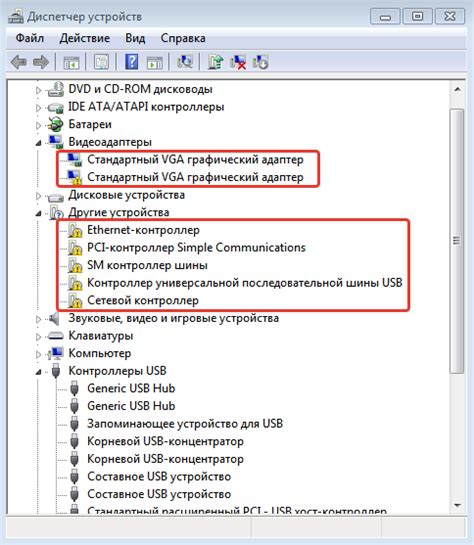
Прежде чем приступить к решению проблемы с интернетом на вашем устройстве, важно убедиться, что у вас есть стабильный сигнал Wi-Fi или мобильные данные. Вот несколько шагов, которые помогут вам проверить наличие сигнала:
- Убедитесь, что Wi-Fi или мобильные данные включены на вашем устройстве. Может быть, вы случайно их отключили.
- Перезагрузите маршрутизатор Wi-Fi и модем, если они есть. Иногда простое обновление подключения поможет решить проблему.
- Проверьте, есть ли у вас внешний доступ к интернету на других устройствах, таких как компьютер или смартфон другого производителя. Если нет, возможно, проблема связана с провайдером услуг интернета.
- Попробуйте подключиться к другой Wi-Fi-сети или включить мобильные данные для проверки, работает ли интернет на вашем устройстве в других условиях.
- Если ничего из вышеперечисленного не помогло, попробуйте перезагрузить свое устройство, чтобы обновить его сетевые настройки.
Проверка наличия сигнала - это первый и самый важный шаг при восстановлении интернета на вашем устройстве. Если у вас нет сигнала, решение проблемы может потребовать более глубокого исследования или обращения к вашему провайдеру услуг интернета для устранения неполадок.
Этап 2: Перезагрузка устройства
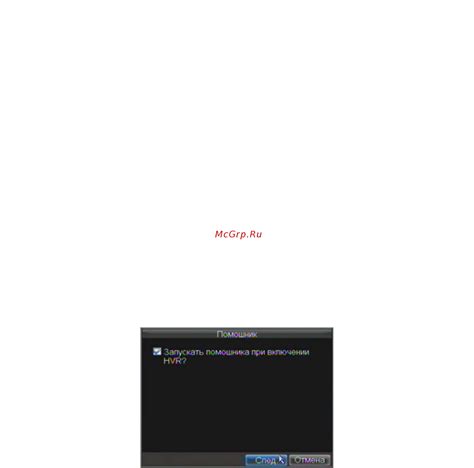
Если проблемы с подключением к интернету на вашем устройстве Android все еще не решены после выполнения первого этапа, следующим шагом будет перезагрузка устройства.
Перезагрузка может помочь исправить множество неполадок, включая проблемы с интернет-соединением. Процесс перезагрузки может быть различным в зависимости от модели вашего устройства, но обычно достаточно выполнить следующие действия:
- Шаг 1: Нажмите и удерживайте кнопку питания на вашем устройстве, пока не появится меню с опциями.
- Шаг 2: Выберите опцию "Перезагрузить" или "Перезапустить". Если вы не видите эти опции, попробуйте выбрать "Выключить" и затем снова нажать кнопку питания, чтобы включить устройство.
- Шаг 3: После перезагрузки устройства проверьте подключение к интернету, открыв любое приложение, требующее интернет-соединения, или открыв браузер и перейдя на любой сайт.
Если после перезагрузки устройства проблемы с интернетом остаются, перейдите к следующему этапу.
Этап 3: Проверка настроек соединения
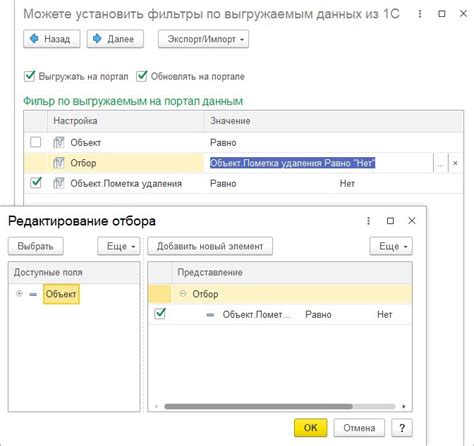
Перейдите в меню "Настройки" на вашем устройстве и найдите раздел "Сеть и интернет". В этом разделе вы должны найти пункт "Настройки соединения" или что-то подобное.
Внутри этого раздела вы должны найти вкладку "Мобильные сети" или "Сети и подключения". Здесь вы можете увидеть все настройки соединения, включая доступные сети и информацию о подключении.
Убедитесь, что включена опция "Мобильные данные" или "Интернет" и проверьте настройки доступных сетей. Если у вас есть доступные сети Wi-Fi, убедитесь, что вы подключены к сети с правильным паролем.
Если у вас проблемы с подключением, попробуйте перезагрузить устройство или сделать "Сброс настроек сети". Эта опция может быть доступна в меню "Настройки" под разделом "Сеть и интернет".
После проверки настроек соединения вы должны снова попробовать открыть браузер и проверить, работает ли Интернет на вашем устройстве. Если проблема не решена, переходите к следующему этапу.
Этап 4: Очистка кэша и данных
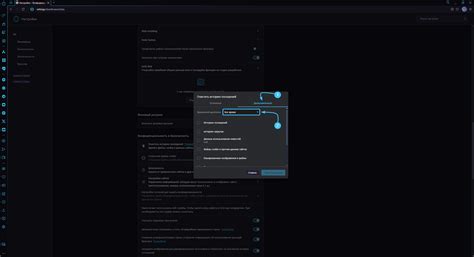
Если после проверки соединения сети и перезагрузки устройства интернет на вашем Android-устройстве всё еще не работает, следующим шагом будет очистка кэша и данных.
1. Откройте меню настройки на вашем устройстве, нажав на значок "Настройки" на экране приложений или в выпадающем меню на уведомлении.
2. Прокрутите вниз и найдите раздел "Память" или "Управление приложениями".
3. В этом разделе вы увидите список всех установленных приложений на вашем устройстве. Найдите и выберите приложение, которое отвечает за работу сети или браузера (например, "Настройки сети" или "Chrome").
4. В открывшемся окне выберите пункт "Очистить кэш" и подтвердите свой выбор.
5. После очистки кэша также рекомендуется очистить данные приложения, нажав на пункт "Очистить данные" или "Удалить данные". Обратите внимание, что при этом будут удалены все сохраненные пароли и настройки пользователей.
6. После очистки кэша и данных перезапустите устройство и проверьте, работает ли интернет на вашем Android-устройстве.
Если интернет все еще не работает после всех проделанных действий, возможно есть проблемы с вашим провайдером интернета или смартфоном. Обратитесь в службу поддержки своего провайдера или обратитесь к специалисту для дальнейшей диагностики и решения проблемы.
Этап 5: Проверка наличия обновлений

Чтобы проверить наличие обновлений, перейдите в раздел "Настройки" на своем устройстве. Обычно он находится в главном меню или доступен при свайпе вниз от верхней части экрана. Затем найдите раздел "Обновление системы" или "О системе".
В этом разделе вы сможете проверить доступные обновления для вашей системы Android. Если обновления найдены, вам будет предложено загрузить и установить их. Убедитесь, что ваше устройство подключено к интернету, чтобы успешно скачать и установить доступные обновления.
Обязательно сохраните все важные данные перед установкой обновлений, так как этот процесс может удалить некоторые данные с вашего устройства. Также рекомендуется зарядить аккумулятор устройства до полного уровня, чтобы избежать его разрядки во время установки обновлений.
После установки доступных обновлений перезагрузите устройство. Это поможет применить все изменения и обновления системы. После перезагрузки устройство Android будет готово к использованию с восстановленным интернет-соединением и последними обновлениями системы.
Важно: Если после проверки обновлений вы обнаружите, что у вас уже установлена последняя версия системы Android, но интернет все равно не работает, вы можете попробовать выполнить другие рекомендации, описанные в предыдущих этапах данного руководства.
Этап 6: Сброс настроек сети
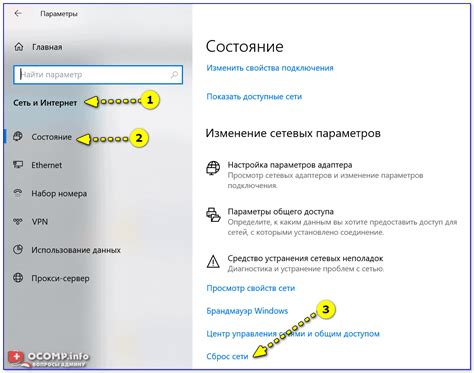
Если все предыдущие методы не помогли вам восстановить интернет на андроид, вы можете попробовать сбросить настройки сети на вашем устройстве.
Шаг 1: Откройте настройки андроид, путем свайпа вниз по экрану и нажатием на значок шестеренки или найдите иконку настройки в списке приложений.
Шаг 2: Прокрутите вниз и найдите раздел "Сеть и интернет" или похожий название.
Шаг 3: В разделе "Сеть и интернет" найдите "Сброс настроек сети" или похожий пункт меню.
Шаг 4: Нажмите на "Сброс настроек сети" и подтвердите свой выбор, если система спросит у вас об этом.
Шаг 5: После сброса настроек сети, устройство автоматически перезагрузится. Дождитесь полной загрузки и проверьте, восстановился ли интернет.
Примечание: Сброс настроек сети удалит все сохраненные пароли Wi-Fi и сетевые настройки. Вам придется повторно подключиться к Wi-Fi сетям и настроить VPN, если это было необходимо.